Page 1
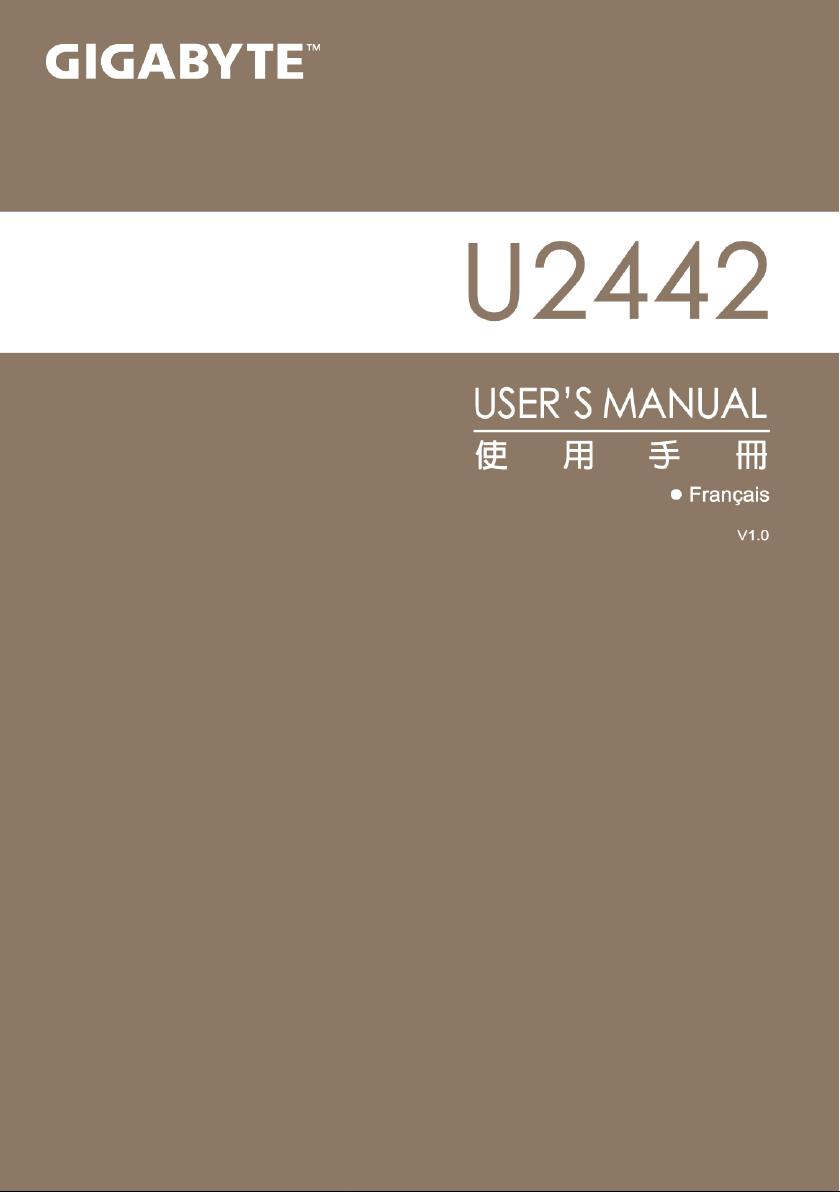
Page 2
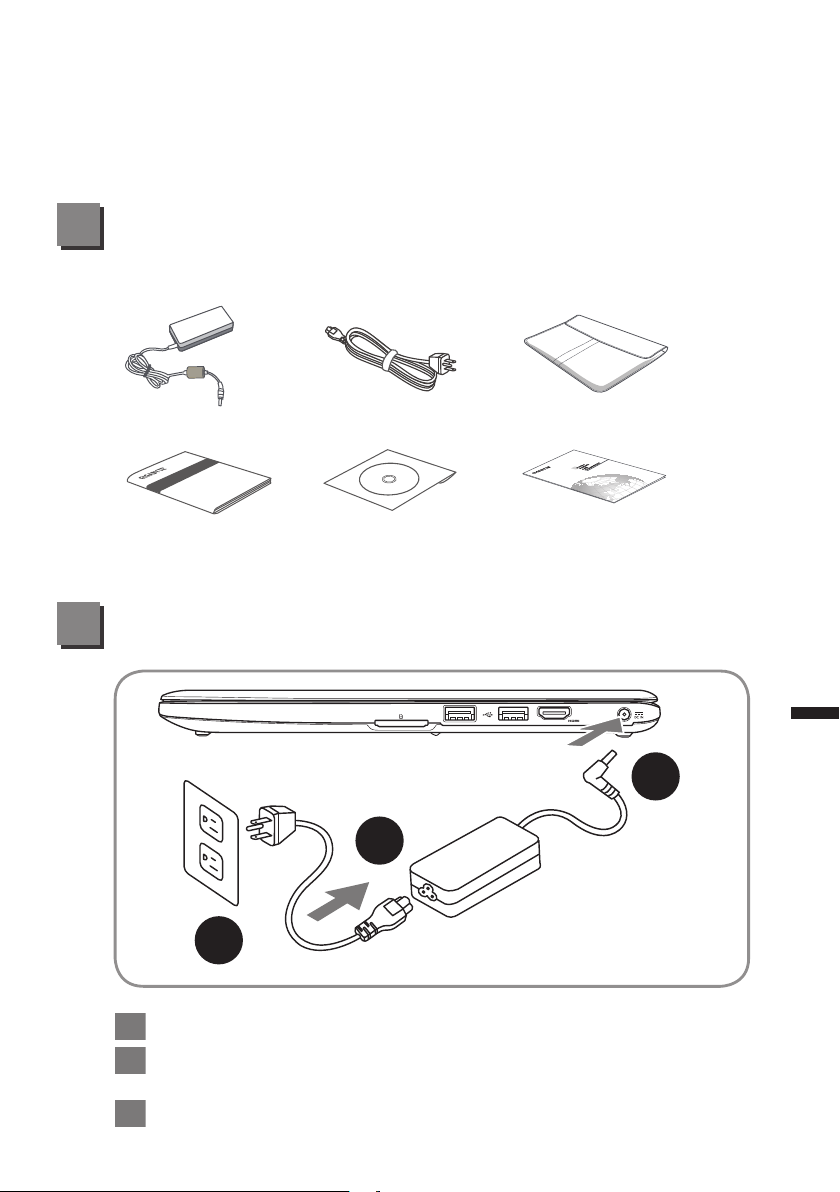
Félicitations pour l'achat de votre Notebook GIGABYTE
Ce manuel vous aidera à démarrer avec l'installation de votre notebook. La
configuration du produit final dépend du modèle acheté. GIGABYTE se réserve tout
droit de modication sans préavis. Pour plus d'informations, merci de consulter notre
site internet www.gigabyte.com
Vériez les éléments fournis
Adaptateur AC Cordon d'alimentation Sacoche (Optionnel)
Manuel CD d'installation Garantie
* Les illustrations de ce document peuvent se présenter différemment en
fonction du modèle
Utiliser le Notebook GIGABYTE pour la première fois
2
1
3
1 Branchez le cordon d'alimentation à l'adaptateur AC
Branchez l'adaptateur AC à la prise "DC-in jack" située sur le coté droit de
2
votre notebook
3 Branchez le cordon d'alimentation à une prise secteur
1
Français
Page 3
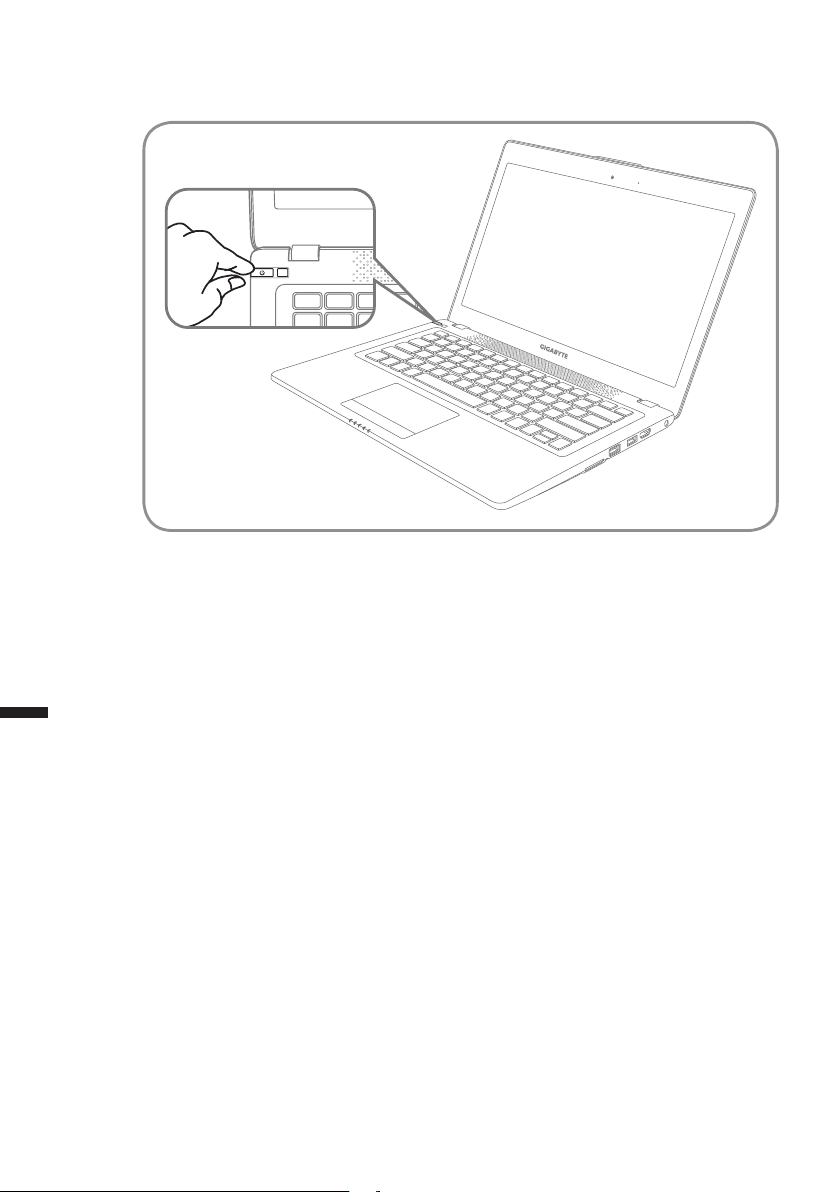
Mise sous tension
Après avoir allumé le U2442 pour la première fois, n'éteignez pas l'ordinateur
avant que le système n'ait été configuré. Notez que le volume audio ne
fonctionne pas avant que l'installation Windows® ne soit complètement terminée.
2
Français
Premier démarrage du U2442
Selon votre conguration, l'écran de Microsoft® Windows Boot® sera le premier
écran qui s'affichera lors du démarrage du netbook. Suivez les instructions et
entrez vos informations personnelles pour terminer la conguration de Windows®.
Page 4

Visite guidée du Notebook GIGABYTE
Vue d'en haut
1
2 Microphone
1 2
8
7
6
3 Haut-parleurs
4
5
6 Indicateurs LED
7 Bouton d'alimentation
8 Smart + Bouton
3
4
5
Webcam
TouchPad
Indicateur de batterie
Appuyez sur le bouton droit de
touchpad pour vérier la puissance de
batterie restante
Bluetooth
Wireless LAN
HDD
Batterie
Indicateur d'état de puissance
Pour activer la fonction de gestion
intelligente.
● Conguration intelligente-
A l'arrêt appuyez sur " " pour entrer
"une configuration intelligente" en
mode hors tension. Vous pouvez
choisir l'utilitaire de configuration du
BIOS de récupération du système
dans le menu de conguration.
● Smart Manager–
Dans Windows, appuyez sur " "
bouton pour lancer "Smart Manager"
3
Français
Vue du côté gauche
21 3 6
4 5
1 Port Ethernet
2 Port VGA
3 Port USB x 2
4 Prise microphone
5 Prise casque
6 Verrou Kensington
Page 5

Vue du côté droit
Vue de bas
4
1 3 42
1 Lecteur de carte SD
2 Port USB x2
3 Port HDMI
4
Entrée d'alimentation
Français
1
1 Compartiment mémoire
Page 6

Raccourcis
L'ordinateur utilise des combinaisons de touches pour accéder à la plupart des
contrôles tels que la luminosité de l'écran et le volume. Pour activer les raccourcis,
appuyez et maintenez la touche <Fn> avant d'appuyez sur la seconde touche de la
combianison.
Raccourcis Fonction Description
Fn+F1
Veille Met l'ordinateur en mode veille
Fn+F2
Fn+F3
Fn+F4
Fn+F5
Fn+F6
Fn+F7
Fn+F8
Fn+F9
Fn+F10
Fn+F11
Wireless LAN (LAN
sans l)
Diminution la
luminosité
Augmentation de
luminosité
Duplication
Afchage Activer / désactiver l'afchage
Haut parleur Activer/Désactiver le haut parleur
Baisser le volume Baisser le volume
Augmenter le volume Augmenter le volume
TouchPad Activer / Désactiver le touchpad
Bluetooth Activer/Désactiver le bluetooth
Activer/Désactiver la fonction Wireless LAN
Diminue la luminosité de l'écran
Augmente la luminosité de l'écran
Partage l'afchage entre l'écran du notebook
et le moniteur
5
Français
Fn+F12
Fn+Space
Webcam Active et Désactive la webcam
Rétro-éclairage
Active / désactive le rétro-éclairage du
clavier
Page 7

Logiciel d'application GIGABYTE
GIGABYTE Smart Manager
●
Pour activer le "Smart Manager" double cliquez sur l'icône de raccourci du bureau
si la machine que vous avez acheté possède un système d'exploitation intégré. Le
"Smart Manager" de GIGABYTE est est une interface de contrôle à base d'icônes,
permettant aux utilisateurs de accéder intuitivement à la conguration du système
commun aussi bien qu'aux services publics exclusifs GIGABYTE. Notez que
l'interface "Smart Manager" de GIGABYTE, les icônes, les services publics et les
versions des logiciels peuvent varier en fonction des modèles achetés. Utilisez le
"Smart Manager" de GIGABYTE en fonction de la version intégrée.
Système de restauration GIGABYTE
●
● Si la machine que vous achetez possède déjà le système d'exploitation intégré,
vous pouvez restaurer le système par défaut en utilisant "Smart Recovery".
Notez que l'interface "Smart Recovery", les icônes, les utilitaires et les versions
des logiciels peuvent varier en fonction des modèles achetés. Utilisez le "Smart
Recovery" en fonction de la version par défaut intégrée.
● Les données personnelles seront perdues après la restauration, pensez à
sauvegarder vos données avant d'utiliser cette fonction.
Installation GIGABYTE
●
En mode veille, appuyez sur le bouton "SMART" pour entrer le menu d'installation.
Dans ce menu de configuration, vous sélectionnez l'utilitaire de configuration du
BIOS, la restauration du système, ainsi que d'autres fonctions.
6
Français
Page 8

Appuyez sur "Continuer vers OS" pour entrer dans le système d'exploitation
Appuyez sur "Utilitaire de configuration du BIOS" pour entrer dans l'utilitaire de
conguration du BIOS
Appuyez sur "Smart Recovery" pour entrer dans la réparation express de
GIGABYTE
Appuyez sur "Arrêt" pour éteindre le système
7
Français
Page 9

Spécication
Modèle U2442
CPU Processeur Intel® Core™ 3ème génération
Système
d'exploitation
Afchage
Mémoire DDRIII SO-DIMM 2 (Max 4GB*2)
Chipset Intel® HM77 Express Chipset
Carte graphique
Périphérique de
stockage
Audio 2 Watt Speaker*2,Microphone interne
Port I/O
Communications
Webcam
8
Batterie Li-polymer, 4000mAh, 4.2V, 44Wh
Dimensions 339(W) x 233(D) x 18.5~20.5(H) mm
* Ces spécications sont à titre de référence uniquement. La conguration nale dépend du système
acheté par l'utilisateur.
Microsoft® Windows® 7/ Windows® 8
● 14" 16:9 HD+ écran LCD, 1600x900, avec LED rétro-
éclairée
● 14" 16:9 LCD écran, 1366x768, avec LED rétro-éclairage
(Optionnel)
●
Intel® HD Graphics 4000
● NVIDIA® GeForce® GT 640M 2GB, Supports NVIDIA
Optimus Technology"
●
2.5” 9.5mm SATA HDD
●
Disque SSD (Solid State Drive)"
USB 3.0*2, USB 2.0*2, HDMI, D-sub, RJ45, Mic-in,
Earphone-out, lecteur de carte SD, prise d'alimentation
10/100/1000Mbps Ethernet
802.11b/g/n Wireless
Bluetooth v4.0
1.3 Mégapixel
Français
Annexes
■
Garantie & service
Concernant la garantie, les services et informations complémentaires, merci
de consulter votre carte de garantie ou au site internet GIGABYTE ci-dessous:
http://www.gigabyte.com/support-downloads/technical-support.aspx
■
Foire Aux Questions
FAQ (Foire Aux Questions) merci de vous référer au lien ci-dessous:
http://www.gigabyte.com/support-downloads/faq.aspx
